vscode命令面板是提升开发效率的核心工具,通过Ctrl+Shift+P(windows/linux)或Cmd+Shift+P(macos)调出,支持执行命令、快速打开文件、跳转到符号或行、搜索工作区符号等操作,实现高效导航与功能调用。它整合了几乎所有编辑器功能,支持模糊搜索、历史记录调用和扩展命令集成,大幅降低操作认知负荷。常用命令包括格式化文档、打开设置、安装扩展、查看git历史等,配合快捷键与模糊匹配技巧可显著提升工作效率。若搜索不到命令,可检查拼写、确认命令前缀、确保相关扩展已安装启用、排查工作区设置或VSCode版本问题,必要时重启编辑器或更新软件。掌握命令面板,相当于掌握了VSCode的“万能钥匙”,让开发操作更流畅、更智能。
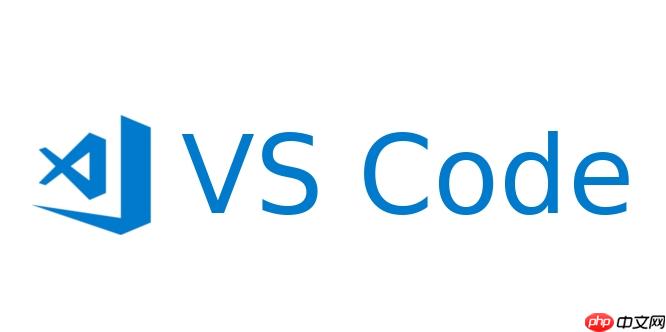
VSCode的命令面板(Command Palette)是它最核心、也最常被我用到的功能之一,简单来说,它就是你与VSCode进行“对话”的界面。想要快速调出它,只需要记住一个快捷键:在Windows和Linux系统上是
Ctrl+Shift+P
,而在macOS上则是
Cmd+Shift+P
。一旦调出,几乎所有VSCode的功能和服务都能通过它触及。
解决方案
其实,调出VSCode的命令面板本身并不复杂,主要就是依赖上面提到的那个快捷键。但仅仅知道快捷键还不够,关键在于如何高效地利用它。
当你按下
Ctrl+Shift+P
(或
Cmd+Shift+P
) 后,一个输入框会出现在你的屏幕顶部。这个输入框非常智能,它会根据你的输入实时筛选出匹配的命令、文件、符号等等。
- 执行命令: 这是最常见的用法。默认情况下,命令面板会以
>
开头,表示你正在搜索并执行VSCode内置或扩展提供的命令。比如,你想保存所有文件,输入
save all
就会出现
File: Save All
选项。想打开一个新窗口?输入
new window
。这种方式比去菜单栏里层层点击要快得多。
- 快速打开文件: 如果你输入框里不带
>
符号,直接输入文件名,它会变成一个快速文件查找器。这对我来说简直是救星,特别是项目文件一多,用鼠标找文件简直是噩梦。比如,输入
index.JS
,它会列出项目中所有名为
index.js
的文件,点击即可打开。
- 跳转到符号或行: 有时候,我需要快速定位到当前文件中的某个函数、变量,或者直接跳到某一行。
- 输入
@
符号,然后输入你想查找的函数或变量名,它会列出当前文件中的所有符号。
- 输入
:
符号,后面跟上行号,比如
:123
,编辑器光标就会直接跳到第123行。这在调试或者代码审查时特别有用。
- 输入
- 切换工作区符号: 如果你在一个大型项目中,想要搜索整个工作区内的符号,可以输入
#
符号,然后输入符号名。这能帮你快速找到定义在不同文件中的函数或类。
从我的经验来看,一旦你习惯了用命令面板来操作VSCode,你会发现它真的能大幅提升你的开发效率。很多时候,我甚至会忘记某些功能在菜单栏的哪个位置,因为命令面板已经成了我的“万能钥匙”。
VSCode命令面板能做什么?为什么它如此重要?
说实话,VSCode的命令面板,在我看来,就是它“灵魂”的入口。它不仅仅是一个简单的搜索框,更是一个高度集成的控制中心,让你几乎可以不离开键盘就能完成绝大多数操作。为什么它如此重要?我觉得有几点:
效率的飞跃。想想看,你是不是经常需要保存文件、切换主题、安装扩展、格式化代码?这些操作如果每次都去菜单栏里找,那得浪费多少时间?命令面板把所有这些功能都扁平化了,你只需要记住几个关键词,就能瞬间触达。比如,我经常需要格式化文档,按下
Ctrl+Shift+P
,输入
format document
,回车,搞定。比鼠标点来点去快了不知道多少倍。
功能的探索与发现。VSCode的功能实在太多了,特别是当你安装了各种扩展之后,很多隐藏的功能可能你根本不知道。命令面板就像一个指南针,你只要输入一个大概的关键词,它就能帮你发现相关的命令。有时候,我甚至会随便输入一些词,看看VSCode能给我什么惊喜,这是一种非常自然的学习和探索方式。
个性化与定制的起点。很多VSCode的设置和配置,比如更改主题、调整字体大小、配置语言特性,都可以通过命令面板快速找到对应的设置项。比如,输入
settings
,就能直接打开用户设置或工作区设置。这让个性化你的开发环境变得异常便捷。
对我而言,命令面板的重要性在于它极大地降低了操作的认知负荷。我不需要记住每个功能在ui上的精确位置,只需要记住它大概的名字或者用途,然后交给命令面板去匹配。这使得我能更专注于代码本身,而不是工具的操作。
VSCode命令面板的常用命令与效率提升秘籍
要真正发挥命令面板的威力,光知道怎么开还不够,还得知道里面有哪些“宝藏”。这里我分享一些我日常开发中频繁使用的命令,以及一些小技巧,希望能帮你把效率再提一个档次。
-
>Preferences: Open Settings (UI)
或
: 这两个命令是配置VSCode的入口。UI界面更直观,JSON模式则能让你更精细地控制每一项设置。我通常会先用UI模式找个大概,然后切换到JSON模式微调。>Preferences: Open Settings (json)
-
: 想找新扩展?直接输入这个,就能打开扩展视图,方便你搜索和安装。
>Extensions: Install Extensions
-
: 代码格式化是我的强迫症福音。写完一段代码,或者从别人那里拷贝过来,一键格式化,代码瞬间整齐划一。
>Format Document
-
: 前面提过,直接输入文件名就能快速跳转。这是我最常用的文件导航方式,没有之一。
>go to File...
-
>Git: View history
或
: 如果你的项目是Git管理的,这些命令能让你快速查看文件历史、谁改了哪一行代码。在协作开发中,这简直是神器。>Git: Blame
-
: 有时候代码太长,一行显示不完,或者日志文件一行超长,这个命令能快速切换是否自动换行,非常实用。
>Toggle word Wrap
-
: 当你打开一个没有文件后缀或者后缀不明确的文件时,VSCode可能无法正确识别其语言模式。用这个命令可以手动指定,比如把一个
>Change Language Mode
.txt
文件识别成
markdown
,这样就能获得语法高亮和相应的语言服务。
效率提升小秘籍:
- 模糊搜索的艺术: 命令面板支持模糊匹配,你不需要输入完整的命令名称。比如,想打开设置,输入
pref set
甚至
ps
就能找到
Preferences: Open Settings
。多尝试不同的缩写,你会发现它比你想象的更智能。
- 历史记录的利用: 命令面板会记住你最近执行过的命令。当你再次打开它时,会显示最近使用的命令列表。这意味着,你经常用的命令,下次甚至不需要输入任何字符,直接上下方向键选择回车就行了。
- 组合快捷键: 很多命令面板里的命令,本身也有独立的快捷键。比如
Ctrl+S
保存,
Ctrl+F
查找。对于那些你使用频率极高的操作,直接记住它们的独立快捷键会更快。命令面板更适合那些不常用但又需要快速访问的功能。
- 善用扩展提供的命令: 很多VSCode扩展都会向命令面板注册自己的命令。比如,安装了docker扩展后,你可以通过命令面板执行各种Docker操作。这让扩展的功能也变得触手可及。
通过这些小技巧,命令面板不再只是一个“调出”的工具,而是一个真正融入你工作流的强大助手。
VSCode命令面板搜索不到命令怎么办?
嗯,这种情况我也遇到过,有时候明明记得有这个功能,却在命令面板里怎么也搜不到,或者搜到的不是我想要的。这其实挺让人沮丧的,但通常都有迹可循。
- 检查拼写: 最常见的原因,可能就是我手滑打错了字。命令面板虽然支持模糊匹配,但如果错得离谱,它也无能为力。所以,先确认一下命令的关键词是否正确。
- 命令前缀: 确认你是否在搜索命令(以
>
开头)还是文件(无前缀)。如果你想执行一个命令,但输入时没有
>
,它会默认搜索文件,自然就找不到命令了。反之亦然。
- 扩展是否安装或启用: 很多你认为“应该有”的命令,其实是某个扩展提供的。如果这个扩展没有安装,或者被禁用了,那么对应的命令自然不会出现在命令面板里。
- 你可以通过
Ctrl+Shift+X
(或
Cmd+Shift+X
) 打开扩展视图,检查相关扩展是否已安装且处于启用状态。
- 如果发现是某个扩展的问题,尝试重新安装或启用它。
- 你可以通过
- 工作区设置覆盖: 某些命令或功能可能被工作区(Workspace)的设置给禁用了。虽然这种情况比较少见,但值得检查一下。你可以打开工作区设置(
>Preferences: Open Workspace Settings (JSON)
),看看有没有相关的配置项。
- VSCode版本问题: 极少数情况下,某个命令可能在旧版本中存在,但在新版本中被移除或更改了名称。或者反过来,你正在寻找一个新版本才有的功能,而你的VSCode版本太旧。保持VSCode更新到最新版本通常是个好习惯。
- 缓存问题: 偶尔,VSCode的内部缓存可能会出现一些小问题,导致命令面板无法正确索引所有命令。这时候,尝试重启VSCode,通常就能解决。如果不行,甚至可以尝试重启电脑。
- 命令名称变更: 有时候,VSCode或者某个扩展在更新时会更改命令的名称。如果你是根据旧的教程或者记忆来搜索,可能会找不到。这时候,可以尝试搜索更泛化的关键词,或者去官方文档、扩展的github页面查找最新的命令名称。
遇到这种情况,我一般会先从拼写和扩展入手排查。毕竟,大部分时候问题都出在这两个地方。如果实在找不到,我就会去Google搜索一下,看看是不是有其他人也遇到了类似的问题,或者命令是不是真的改名了。解决这些小插曲,也是提升自己VSCode使用熟练度的一部分。



















